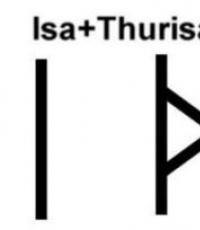Primer šolskega urnika. Predloga urnika pouka za izpolnjevanje v Wordu
Urnik je pomemben del našega življenja. S pomočjo urnikov ne samo upravljamo s svojim časom, ampak tudi zmanjšujemo stres, ocenjujemo svoj napredek pri opravljanju dela in se pripravljamo na nepričakovane dogodke.
Ni pomembno, ali ustvarjate seznam opravil ali načrtujete dogodek. Ne glede na to, kaj počnete, vam bo urnik pomagal ostati na pravi poti pri svojih ciljih in zagotovil, da ničesar ne boste izgubili izpred oči.
Predloga je najlažji način za ustvarjanje urnika. Ta članek vas bo vodil skozi najboljše dnevne, tedenske in mesečne predloge urnikov v Excelu ter navodila po korakih za iskanje predlog, ki ustrezajo vašim potrebam, in njihovo prilagajanje.
Naučili se boste tudi, kako uporabljati predlogo razporeda v Smartsheetu, orodju za upravljanje dela na podlagi preglednic, ki vam omogoča ustvarjanje urnikov hitreje kot Excel, hkrati pa ponuja več možnosti oblikovanja in možnosti sodelovanja.
Kako prilagoditi svojo predlogo v Excelu
Prilagajanje nastavitev dnevnega, tedenskega ali mesečnega urnika v Excelu je preprosto. Izberete lahko barvno kodo za določene elemente, kot so obiski pri zdravniku ali rojstni dnevi, ali pa spremenite vrsto in velikost pisave. V svoj koledar lahko dodate tudi logotip, če ga uporabljate pri delu s strankami.
1. Oblikovanje pisave
- Če želite spremeniti velikost pisave naslovov, izberite vse naslove. Na zavihku Domov lahko izberete vrsto in velikost pisave.
- Če želite oblikovati datumske ali časovne oznake, izberite celoten stolpec ali vsa datumska polja. Na zavihku Domov lahko spremenite vrsto in velikost pisave.
2. Sprememba barve
Spremenite lahko pisavo ali barvo ozadja urnika. Uporaba barvne kode je lahko koristna za poudarjanje določenih dejavnosti ali nalog.
- Če želite spremeniti barvo ozadja celotne vrstice, kliknite ikono vedra za barvanje in nato izberite barvo polnila.
- Če želite izbrati barvno kodo za dogodek, vnesite informacije o nalogi ali sestanku v polje za datum. Nato izberite besedilo, kliknite ikono vedra za barvanje in izberite ustrezno barvo polnila.
3. Dodajanje slike
Prilagodite svoj urnik tako, da dodate slike, kot je logotip vašega podjetja.
- Na zavihku Vstavi izberite Ilustracije. Naložite sliko, ki jo želite uporabiti.
- Slika bo dodana vaši tabeli, nato pa jo lahko premaknete na želeno mesto.
Če želite dodati logotip ali sliko na vrh razporeda, boste morda morali najprej dodati prostor, da postavite ta element.
- Z desno miškino tipko kliknite prvo vrstico celotne tabele in izberite »Vstavi«.
- Izberite Vstavi vrstico.
- Ponovite te korake, da dodate zahtevano število vrstic.
- Če želite narediti ozadje za nove črte belo, izberite nove črte, kliknite ikono vedra za barvanje in izberite belo.
- Če želite odstraniti označevalne črte nad naslovno vrstico, izberite naslovno vrstico, kliknite ikono Obrobe in izberite možnost Brez obrobe.
Zdaj imate na vrhu dodaten prazen prostor za postavitev vaše slike.
Predloge urnika: na voljo za tiskanje ali na spletu
Poleg izbire najboljše predloge razporeda za vaša opravila se boste morali odločiti, kakšne zmožnosti tiskanja in spletne deljenja bo imela predloga.
Mnogi ljudje natisnejo svoje urnike in jih nato obesijo na steno ali hladilnik. Ko gre za načrtovalce seznamov opravil ali osebna srečanja, jih veliko ljudi hrani v svoji denarnici ali torbici za lažji dostop in uporabo.
Natisnjen urnik, ki je dostopen vsem, je lahko koristno, vendar je na splošno bolj verjetno, da bo papirnati koledar naredil vaše življenje bolj kaotično in neorganizirano. Če pozabite ali izgubite koledar, boste morali začeti znova. Če nekdo želi urediti ali dodati informacije v koledar, ne boste vedeli, kdo je naredil spremembe, razen če prepoznate rokopis te osebe. In končno, prostor v takem koledarju je vedno omejen, hitro se bo zapolnil in bo videti neurejen, z veliko spremembami in dodatki.
Če potrebujete zagotovljen dostop do svojega urnika kadar koli v dnevu, izberite rešitev za sodelovanje v oblaku. Svoj urnik si morate kadar koli ogledati in urediti na pametnem telefonu ali računalniku.
Poleg tega lahko s prenosom urnika v oblak prihranite veliko papirja. Če nameravate ta koledar deliti z drugimi ljudmi, vam bo spletno orodje pomagalo pri učinkovitejši komunikaciji in spreminjanju. Videli boste lahko, kaj je bilo urejeno, in izbrali raven dodeljenih dovoljenj ter uporabnikom dodelili pravice opazovalca, urednika ali skrbnika.
Nazadnje, mnoga spletna orodja ponujajo funkcije sodelovanja, ki vam omogočajo dodajanje razprav, nastavitev opomnikov ali obvestil, preklop iz običajnega pogleda v Ganttov ali koledarski pogled in pripenjanje prilog.
Ustvarite preproste urnike za sodelovanje v Smartsheetu
Smartsheet je orodje za upravljanje dela, ki temelji na preglednicah in ponuja zmogljive funkcije sodelovanja in komunikacije. Smartsheet ima na desetine vgrajenih predlog, pa tudi funkcije za skupno rabo, zato je idealen za preprosto razporejanje opravil do bolj zapletenih razporedov projektov. Prilagajanje predlog je preprosto: z desno miškino tipko kliknite stolpec, da preimenujete glavo, ali dvokliknite katero koli celico, da dodate želene informacije. Prav tako lahko spreminjate barve, pisave ali preklapljate med Ganttovim, koledarskim ali mrežnim pogledom.
Spodaj je 14 predlog urnikov v Smartsheetu:
Predloge tedenskega razporeda v Smartsheetu
Te predloge tedenskega urnika pokrivajo vseh 7 dni v tednu, od ponedeljka do nedelje. Številne predloge uporabljajo hierarhije za organiziranje informacij, ki vsebujejo podrejene vrstice, ki jih lahko strnete ali razširite, da skrijete ali prikažete datume ali opravila, ki jih potrebujete.
Vse te predloge poudarjajo funkcije sodelovanja Smartsheeta. Na primer, v svojem tedenskem urniku predavanj lahko izberete barvno kodo za svoje razrede, tako da si lahko hitro vizualizirate svoj tedenski urnik. V predlogi načrtovalca kosila lahko dodate povezave do svojih priljubljenih receptov za hiter dostop, v tedenskem urniku čiščenja hiše pa lahko dodelite opravila določenim osebam, tako da ima vsa družina kaj početi.
V PSD. Velikost zip arhiva je 2,85 Mb.
Najprej moramo najti ozadje, na katerem bomo ustvarjali urnik pouka za šolarja. Za to so lahko primerna tudi katera koli druga ozadja s šolsko tematiko ali otroška ozadja.
1. Odprite najdeno ozadje Photoshop,
2. Ustvarite novo plast, vzemite orodje Rectangular Area in izberite pravokotnik ali kvadrat z dimenzijami prihodnjega lista, na katerem bo napisan urnik določenega dne v tednu. Ustvaril sem izbor velikosti 400 x 400 slikovnih pik. Napolnite ga z belo.

3. Zdaj vzemite orodje Oval Marquee Tool (polmer peresa 1) in ustvarite krožno izbiro na ustvarjenem belem listu. Približne dimenzije 20 x 20 slikovnih pik. To bo luknja na listu papirja:

4. Znova izberite orodje Rectangular Marquee in, držite tipko Shift, povlecite izbor navzgor, nekoliko čez meje lista:

5. Kliknite Izbriši:

6. Pritisnite Shift in večkrat kliknite desni gumb. Na ta način boste izbor povlekli rahlo v desno, ne da bi se premaknili navpično. Ponovno kliknite Izbriši. Ta korak ponovite večkrat, dokler ne dobite razdrapanega roba:

7. Dvakrat kliknite na plast z listom papirja (zgornja plast) in preusmerjeni boste na možnosti mešanja. Aktivirajte Shadow in zanj nastavite naslednje nastavitve:

8. Poravnajte list. Ustvari novo plast. Kliknite med zgornjo plastjo in prejšnjo, medtem ko držite tipko Alt, v paleti plasti dobimo:

8. Vzemite orodje Rectangular Marquee, nekoliko večje od širine našega belega lista, navpična velikost je približno 30 slikovnih pik:
9. Ustvarite izbor na belem listu. Uporabite ukaze Edit -> Stroke. Nastavite širino poteze na 1 px, barva #97c7df

10. Premaknite izbor dovolj navzdol, da se zgornji rob izbora ujema s spodnjim robom poteze, in znova premaknite izbor z istimi parametri. Nadaljujte tako, dokler ne pokrijete celotnega lista:
11. Sedaj vzemite orodje, ki izbere eno slikovno navpično črto 
in ustvarite izbor, kjer bodo polja. Ponovno uporabite ukaz Stroke. Širina – 3 slikovne pike, barva – #d63d5e:

12. Ko je zgornja plast aktivna, pritisnite CTRL + E. To bo združilo zgornjo plast s prejšnjo. Pritisnite Ctrl + J 5-krat – podvojite list papirja 5-krat. Skupaj dobimo 6 plasti z listom papirja. Enakomerno jih porazdelite po ozadju z orodjem za premikanje, tako da bo vsak po vrsti aktiven. Za zunanje liste uporabite ukaz Edit -> Transform -> Rotate (neobvezno, vse je odvisno od vaše zamisli).

13. Podpišite urnik pouka. Napis naredimo v rdeči barvi ~ 48 px, barva #d21c1c, izbral sem pisavo TagirCCT.
14. Vsak list podpišemo z enakim fontom in barvo (od ponedeljka do sobote), velikost pisave ~ 18 px. Pri podpisovanju zunanjih listov nastavite stil na dvig, upogib - vodoravno in premaknite drsnik na zgornji skali za prilagajanje.
Obstaja veliko sistemov načrtovanja. Kateri je najboljši? Vabimo vas, da to izveste v prihodnjih dneh! Prenesite predloge iz naših planerjev, jih preizkusite in izberite način, ki vam ustreza.
Agilna metoda
»Nehajte deliti svoj trud in pozornost na milijon stvari. Določite svoje prioritete in se osredotočite nanje. To je tisto, kar razlikuje uspešne ljudi od poražencev,« piše Katerina Lengold. V agilnem dnevnem planerju Cosmos s črno platnico Katerina pri načrtovanju tedna predlaga, da se osredotočite na tri različne cilje.
Čez dan upoštevajte dve pravili. V prvi polovici opravite tri najpomembnejše naloge, nato pa nadaljujte z manj pomembnimi stvarmi. Načrtujte svoje naloge v 25-minutnih blokih s 5-minutnimi odmori. Prenesite in natisnite predlogo za vsak dan v tednu.

Prenesi predlogo→
Dosežen dan je nekaj, za kar se lahko pohvalite. Hvaležnost dneva je čudovita stvar, ki se ti je zgodila danes.
Za ustvarjalne ljudi
Adam Kurtz, avtor dnevnika nekoč in zdaj, predlaga, da ne zapisujete svojih načrtov za dan, temveč dogodke, ki so se vam zgodili. Ali misli, ki so se vam porodile.

Prenesite predloge - za prvo polovico tedna in drugo→
Ob koncu vsakega tedna Kurtz predlaga pregled. Kaj ste dosegli v zadnjih sedmih dneh?
Najbolj uporaben
Na prvi pogled je načrtovanje dneva v Maksimalno uporabnem dnevniku videti kot običajen urnik. Pravzaprav je vse veliko bolj zanimivo! Igor Mann in Renat Shagabutdinov vsak teden dajeta poslovne nasvete. V prvem tednu priporočajo, da se naučite razporejati varovalne pasove v svojo dnevno rutino.
»Ne pozabite pustiti dovolj prostora med sestanki in jih nikoli ne načrtujte zaporedoma, tudi če so v isti sobi ali blizu drug drugega. Življenje vedno dela prilagoditve, čas se porabi za razne gospodinjske podrobnosti, potovanja (če so sestanki in opravila prostorsko ločeni), priprave itd. Te nianse pri načrtovanju žal pogosto spregledamo – pri računanju časa smo vedno preveč optimistični. Če se izvede nepravilno, bo vsaka zamuda povzročila premik v celotnem urniku. In če je po vsakem sestanku rezerva časa, se pojavi fleksibilnost. Če se sestanek konča pravočasno, se mirno pripravite na naslednjo nalogo ali opravite »fleksibilne« naloge. Če bo predolgo, vam ne bo treba skrbeti, da boste zamudili na naslednjega.«
Na naši spletni strani lahko prenesete, izpolnite in natisnete predlogo šolskega urnika ( urnik pouka za izpolnjevanje). Za vaše udobje smo pripravili več možnosti, kot so stranske in ležeče različice v datotekah Word in Excel.
Razpored zvonjenja za 45-minutne ure.
Če ima vaša šola drugačno trajanje odmorov, lahko kadar koli uredite preneseno datoteko.
Urnik se spreminja skozi vse leto, zato je zelo priročno, da izpolnite naše predloge s svojimi podatki in jih natisnete na običajen list A4. Priporočamo, da našo stran dodate med priljubljene.
Razpored Wordova predloga št. 1 (minimalistična, na strani)
Besedilna datoteka urnika pouka v tabeli, v Word formatu od ponedeljka do petka, 7 ur. List strani A4, črno-bel.
Urnik Wordova predloga št. 2 (z navedbo časa pouka in odmorov). Stran.
Besedilna datoteka urnika pouka v tabeli, v Word formatu od ponedeljka do petka, 7 ur. Navedba časa pouka in odmorov. List A4, črno-bel.
Urnik Wordova predloga št. 3 (z navedbo časa pouka in odmorov). Pokrajina.
Besedilna datoteka urnika pouka v tabeli, v Word formatu od ponedeljka do petka, 7 ur. Navedba časa pouka in odmorov. A4 ležeči list, črno-bel.
Urnik predavanj Excel predloga št. 1. Stran.
Datoteka urnika pouka v tabeli, v formatu Excel od ponedeljka do petka, 7 ur. Navedba časa pouka in odmorov. List A4, črno-bel.
dober dan V tem članku se boste naučili, kako pravilno ustvariti predlogo urnika pouka, ki jo je mogoče izpolniti v računalniku.
Naj najprej omenim prednosti šolskega (fakultetnega) urnika. Pomaga organizirati dejavnosti ljudi (ne samo šolarjev, ampak tudi starejših skupin ljudi), vizualizirati in strukturirati vse predmete v priročni, razumljivi in, kar je najpomembnejše, preprosti obliki.
Ta dokument se pogosto uporablja na izobraževalnem področju: na pomoč priskočijo razporedi, ki so na vidnem mestu, da ne bi ničesar pozabili, da bi bili bolj odgovorni in organizirani. Že vrsto let ostaja aktualno reševanje težav s pomanjkanjem koncentracije, pomanjkanjem časa in pozabljivostjo.
Ustrezen urnik vam preprečuje brezdelje! In zadovoljstvo zaradi števila nalog, ki jih opravite v enem dnevu, je neprimerljiv občutek.
S spodnjim gumbom lahko brezplačno prenesete predloge urnika učnih ur.

Če se človek šele začne držati urnika, ga je treba spodbujati in ne biti prestrog, ko kaj ne gre. Organizacijski trenutek je najtežji v življenju vsakega človeka, pa naj gre za novo službo ali prve ure v šoli/inštitutu.
Preidimo na bistvo članka, upoštevajte merila, ki so bila upoštevana pri izdelavi postavitve. Obvezne komponente te šablone:
- Jasno strukturiranje po dnevih v tednu.
- Zadostno število vrstic in prostor za zapolnitev.
- Jasna, ne majhna pisava (za lažjo uporabo osnovnošolcev).
Zaželene nianse:
- Lep dizajn.
- Razpoložljivost urnika zvonjenja (konec - začetek pouka).
- Stolpec »Za zapiske« ali mesto za nalepke, na katere lahko pišete zapiske (to pomeni urnik, ki ga oseba naknadno natisne osebno).
- Okraski na izbiro.
- Naredite majhen žep za majhne stvari (seveda, če nameravate urnik postaviti na steno, ga obesiti itd.).
Izberite merila, ki jih potrebujete, in se lotite dela!
Če je postavitev tabele za učenca pripravljena individualno (za vašega otroka ali po naročilu), se najprej pogovorite o želenem dizajnu ali še bolje, izberite določeno sliko skupaj z zainteresirano osebo.
Tako se lahko izognete nepotrebnim tožbam zoper vas.
Preglejte tudi točke iz "Zaželenih nians".
Predlogo lahko izdelamo v različnih grafičnih urejevalnikih, med katerimi so najbolj priljubljeni: Adobe Photoshop, Movavi Photo Editor in drugi. Na internetu je veliko člankov o orodjih za tovrstno delovanje. Izberite katero vam je všeč, odvisno od okusa in barve...
Pomembne točke
Ko začnete ustvarjati, ne pozabite na nekaj ključnih točk:
- V nobenem primeru ne delajte na enem sloju, ustvarite jih v zadostni količini.
- Prepričajte se, da je besedilo postavljeno tako, da je vidno (to olajša razumevanje in odpravlja veliko truda pri branju).
- Bolje je, da bodite pozorni na kontrast ozadja in besedila: bolje je, da ne uporabljate kombinacij zelene in rumene barve.
- Izberite paleto pastelnih svetlih barv, ne da bi odvrnili pozornost od bistva postavitve.
- Občasno shranite vmesne stopnje - nihče ni imun pred nenamernim izpadom električne energije in zamrznitvijo programa, začeti vse delo znova pa ni prijetno.
- Izogibajte se preveč podrobnostim, ki študenta motijo.
- Poskusite označiti imena dni v tednu in oblikovati besedilo, da bo izstopalo.
- Ko delate v grafičnem urejevalniku, si vzemite odmore za 10-15 minut, se odmaknite od urnika in ga nato ponovno oglejte. Verjetno boste opazili nekaj pomanjkljivosti, ki jih prej niste opazili.
Pred začetkom dela na postavitvi vam svetujem, da si ogledate barvne palete - v iskalno vrstico napišite imena barv in jih ocenite po svojem mnenju - to bo pospešilo proces oblikovanja in načrtovanja. S kapalko pojdite čez izbrano sliko in izberite barvo za besedilo.
Za navdih in nove ideje pojdite na splet, če je potrebno. Poleg tega, če želite, prenesite pisave, ki so vam všeč, in jim dodajte nekaj žara in šarma, kar odobrava večina strank.
Na koncu želim povedati, da je čas omejen in neobnovljiv vir, zato najprej poskrbite in ne preobremenite svojih otrok z velikim številom izbirnih in dodatnih dejavnosti, ne glede na to, kako čudovite se vam zdijo. . Standardiziran urnik in odmerjena, izvedljiva obremenitev otroka sta ključ do uspeha.
Vsadite veščine upravljanja s časom že od otroštva in v odrasli dobi bo veliko lažje. Previdno izračunajte količino časa, ki ga porabite za vsako točko na vašem seznamu opravil ali urniku, saj pogosto podcenjujemo to ali ono nalogo in posledično nimamo časa dokončati tistega, kar je načrtovano za ta dan.